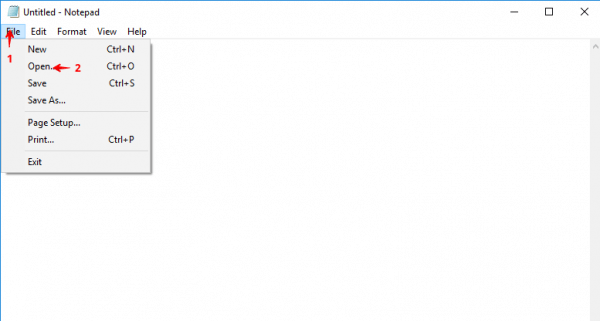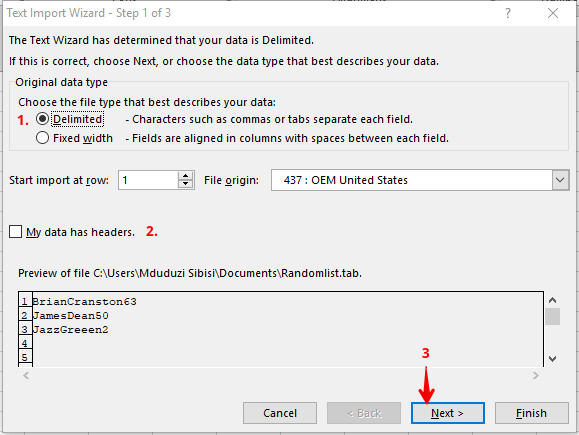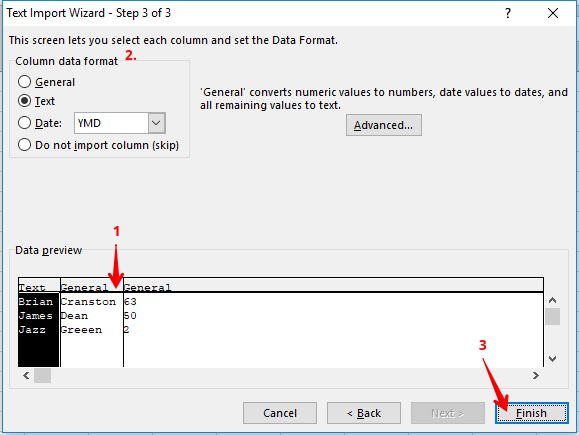Was ist eine .tab-Datei und wie öffnet man sie? Was ist eine .tab-Datei und wie öffnet man sie?
Um verschiedene PC-Probleme zu beheben, empfehlen wir DriverFix: Diese Software hält Ihre Treiber am Laufen und schützt Sie so vor häufigen Computerfehlern und Hardwarefehlern. Überprüfen Sie jetzt alle Ihre Treiber in 3 einfachen Schritten:
- Laden Sie DriverFix herunter (verifizierte Download-Datei).
- Klicken Sie auf Scan starten, um alle problematischen Treiber zu finden.
- Klicken Sie auf Treiber aktualisieren, um neue Versionen abzurufen und Systemstörungen zu vermeiden.
- DriverFix wurde diesen Monat von 502.095 Lesern heruntergeladen.
Wenn Sie jemals mit Programmen wie Typinator, Tableau oder (insbesondere) MapInfo gearbeitet haben, sind Sie möglicherweise auf eine Datei mit der Erweiterung .tab gestoßen. Da es ziemlich ungewöhnlich ist, auf diese Dateitypen zu stoßen, können Benutzer Zweifel daran haben, wie sicher sie sind.
In diesem Handbuch erfahren Sie genau, was .tab-Dateien sind und wie Sie sie öffnen.
Was sind Tab-Dateien?
TAB-Dateien sind im Wesentlichen tabulatorgetrennte Text- oder Datendateien. Dies bedeutet, dass sie durch Tabulatoren getrennte Werte enthalten. Für Softwareentwickler und App-Autoren können sie eine einfache Möglichkeit sein, vom Front-End empfangene Eingaben ohne Verwendung einer Datenbank zu speichern. Die Tabulatoren dienen als Spaltentrennzeichen.
Dies bedeutet, dass es eine einfache und schnelle Möglichkeit ist, tabellarische Daten zu erstellen. Tatsächlich können Sie mithilfe von Notepad Ihre eigene .tab-Datei erstellen. Speichern Sie Ihre Datei nach dem Hinzufügen Ihrer durch Tabulatoren getrennten Zahlen im Editor mit der Erweiterung .tab anstelle einer .txt-Datei.
Ein Grund dafür, warum sie möglicherweise unbeliebt oder selten sind, besteht darin, dass sie etwas schwieriger zu warten und zu organisieren sind, wenn Sie mit großen Informationsblöcken arbeiten. Anwendungen wie MapInfo verwenden jedoch .tab-Dateien zum Speichern von GIS-Daten (Graphical Information System).
Die Frage ist nun, wenn Sie auf eine TAB-Datei stoßen, wie öffnen Sie sie?
Wie öffne ich eine .tab-Datei?
1 Verwenden des Notepads
- Da Sie mit Notepad .tab-Dateien erstellen können, sollten Sie diese auch öffnen können. Run Notepad – der einfachste Weg, dies für jede Version von Windows zu tun ist durch einen Lauf Dialog zu öffnen (Win + R ), Typisierung in „Notizblock” in den Ausführen – Dialog, und klicken Sie dann auf OK.
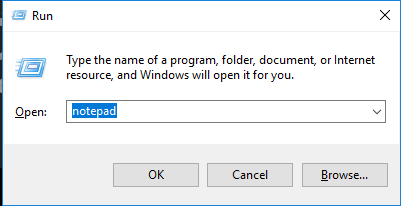
- Wenn Sie den Editor geöffnet haben, klicken Sie auf den Menüpunkt Datei in der oberen linken Ecke und wählen Sie dann Öffnen.
![Was ist eine .tab-Datei und wie öffnet man sie? Was ist eine .tab-Datei und wie öffnet man sie?]()
- Stellen Sie sicher, dass im Dropdown-Menü Dateityp die Option Alle Dateien (.) Ausgewählt ist, und navigieren Sie dann im Dialogfeld Öffnen zu Ihrer Tab-Datei. Wenn Sie es gefunden haben, wählen Sie es aus und klicken Sie auf die Schaltfläche „Öffnen”.
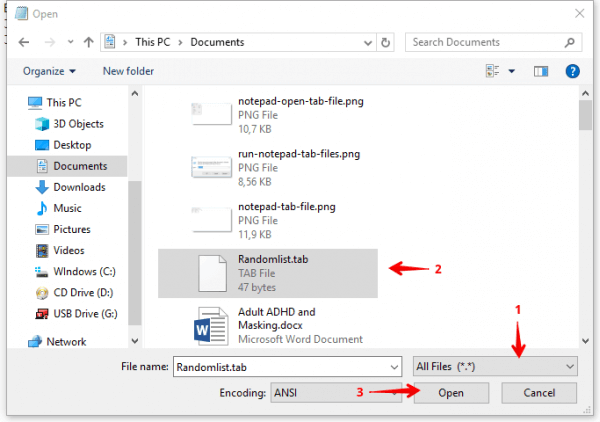
2 Verwenden von Microsoft Excel
Wie bereits erwähnt, kann die Arbeit mit Tab-Dateien mit großen Datenmengen etwas schwierig sein. Während Notepad für kleinere Dateien gewartet werden kann, benötigen Sie für größere Dateien etwas Stärkeres.
- Führen Sie Microsoft Excel aus – jede Version von Excel nach 2000 sollte dies tun.
- Klicken Sie auf Datei (DATEI), wählen Sie Öffnen, klicken Sie auf Computer und dann auf die Schaltfläche Durchsuchen (DATEI> Öffnen> Computer> Durchsuchen).
- Stellen Sie sicher, dass Sie die Option Alle Dateien aus dem Dropdown-Menü Dateityp ausgewählt haben. Navigieren Sie dann zu dem Speicherort Ihrer .tab-Datei, wählen Sie sie aus und klicken Sie auf Öffnen. Dadurch wird der Textimport-Assistent aufgerufen.
- Stellen Sie im ersten Bildschirm des Textimport-Assistenten sicher, dass das Optionsfeld ” Begrenzt ” ausgewählt ist. Wenn Ihre Daten Überschriften enthalten, stellen Sie sicher, dass das Kontrollkästchen “Meine Daten haben Überschriften” aktiviert ist. Wenn Sie sicher sind, dass alle Einstellungen auf diesem Bildschirm korrekt sind, klicken Sie auf die Schaltfläche Weiter.
![Was ist eine .tab-Datei und wie öffnet man sie? Was ist eine .tab-Datei und wie öffnet man sie?]()
- Stellen Sie im nächsten Bildschirm sicher, dass das einzige Trennzeichen, das im Bereich ” Trennzeichen ” ausgewählt wurde, die Registerkarte ist, und klicken Sie dann auf ” Weiter ” .
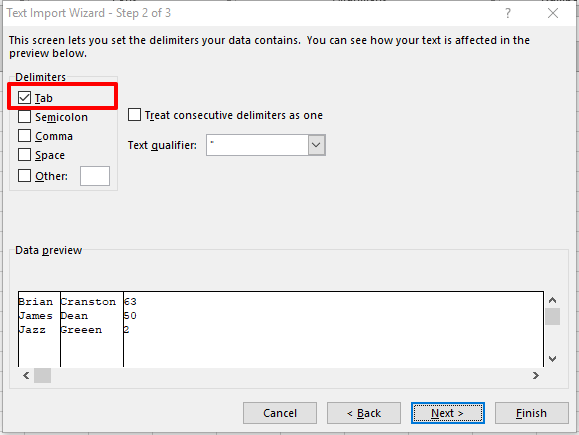
- Im nächsten Schritt können Sie das Datenformat für jede Ihrer Spalten festlegen. Verwenden Sie die Datenvorschau Feld auszuwählen, welche Spalte Sie formatieren möchten, und wählen Sie dann den Datenformattyp aus dem Datenformat der Spalten – Panel.
Alternativ können Sie alle Spalten auf Allgemein setzen. Sie können auch auswählen, welche Spalten Sie überspringen möchten. Wenn Sie mit den Einstellungen auf diesem Bildschirm zufrieden sind, können Sie auf die Schaltfläche ” Fertig stellen ” klicken .![Was ist eine .tab-Datei und wie öffnet man sie? Was ist eine .tab-Datei und wie öffnet man sie?]()
Wenn Sie ein neugieriger Typ sind, sollten Sie anhand der obigen Schritte sehen können, welche Art von Daten ein Programm in einer .tab-Datei speichert. Hoffentlich wurden Sie auch dazu inspiriert, eigene tabulatorgetrennte Dateien zu erstellen.
Wenn Sie weitere Fragen oder Anregungen haben, wenden Sie sich bitte an den Kommentarbereich unten.
LESEN SIE AUCH: